-phaser: GrandMA3의 새로운 기능입니다. 이 페이저 기능이 생김으로써 MA2와 도드라지는 차이를 만들어 냅니다. MA2에서 effect와 chaser를 만드는 기능과 같다라고 생각하시면 됩니다.
-페이저의 주요 특징: 하나의 특정값을 'step'이라고 표현합니다(예: dim50%/magenta컬러 등) 일반적으로 프리셋이나 큐에 저장된 하나의 특정값은 스텝, 이 스텝이 두 개 이상 모이면 페이저라고 합니다.
-페이저 기능은 MA2보다 훨씬 쉬운 방법으로 이펙트를 생성하는 데 도움을 줍니다. 또한 기존에 MA2에서 특정 FORM을 지정해 이펙트를 만들었던 것과는 달리 내가 원하는 FORM을 자유자재로 만들 수 있는 장점이 있습니다.-이번 게시물에서는 페이저를 어떻게 생성할 수 있는지에 대한 기본 기능들을 살펴보도록 하겠습니다.



1. MOVE AREA: 전체 파란 팬/틸트 정사각형을 이동해 위치 범위를 벗어날 수 있는 상대 값 표시
2. SELECT POINT: 단일 스텝을 선택하거나 여러 스텝을 선택할 수 있다.
3. ADD ABSOLUTE: 절대값을 사용해 스텝 추가
4. ADD RELATIVE: 상대값을 사용해 스텝 추가
5. MOVE: 선택한 스텝을 이동
6. MOVE HANDLE: 선택한 스텝에서 핸들을 이동한다. ALIGN 기능 사용 가능
7. CHANGE SIZE: 선택한 모든 스텝을 선택 영역의 중앙점에서 균등하게 확대, 축소
8. CHANGE ROTATION: 선택한 스텝을 선택영역의 중앙을 중심으로 회전
9. EDIT PHASE: 선택한 장치를 선택한 스텝과 독립적으로 PHASE값을 변경할 수 있음
10. EDIT WIDTH: 스텝의 너비, 스텝에서 장비가 이동하는 거리를 조정
11. SELECT FORM: 사각파, 톱니파, 사인파 중 선택할 수 있음
12. CHANGE SPEED: 선택한 스텝의 스피드 변경
13. SELECT ALL STEPS: 모든 단계를 선택

1. RESET: 선택한 스텝의 곡선들을 재설정
2. DELETE SELECTED STEPS: 선택한 스텝 제거
3. CUT PROGRAMMER: 현재 선택한 장치의 모든 프로그래머 값을 제거하고 클립보드로 이동
4. COPY PROGRAMMER: 현재 선택한 장치의 모든 프로그래머 값을 복사하고 클립보드로 이동
5. PASTE PROGRAMMER: 클립보드의 모든 값을 프로그래머에서 현재 선택한 장치에 삽입
6. MIRROR X: X축을 기준으로 선택한 모든 점을 대칭시킴
7. MIRROR Y: Y축을 기준으로 선택한 모든 점을 대칭시킴
8. MIRROR TIME: 단계 순서를 바꾸는데 사용. 모든 단계를 선택하면 모든 장치의 진행방향을 반대로 하는 것과 같다.
9. SWAP XY: 선택한 스텝의 X축과 Y축을 바꾼다.
10. FILP: 선택한 장치의 위치의 반전
11. RESET ZOOM: 영역을 파란색 사각형으로 재설정

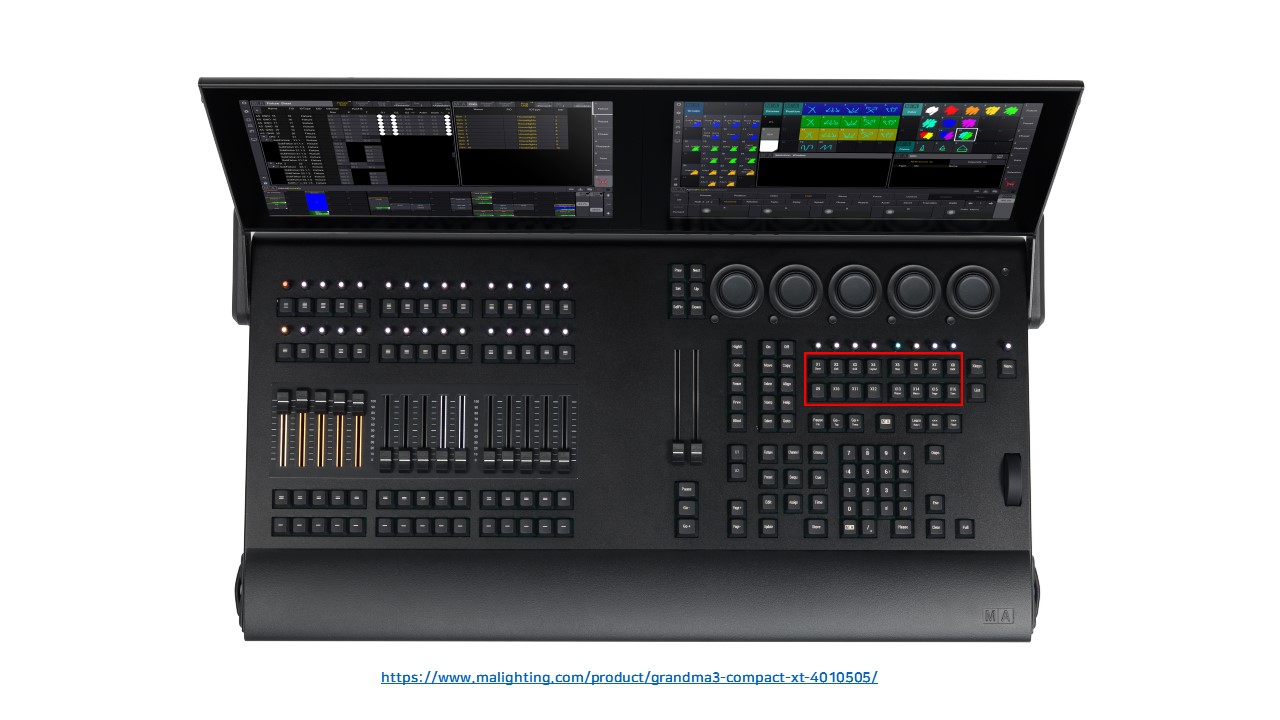
-다음 게시물부터 예시를 통한 페이저 생성을 직접 해보도록 하겠습니다.
'LIGHTING > grandMA3' 카테고리의 다른 글
| [GRAND MA3 on PC] 10. Phaser(이펙트) 기본(3) (0) | 2022.10.11 |
|---|---|
| [GRAND MA3 on PC] 10. Phaser(이펙트) 기본(2) (0) | 2022.10.08 |
| [GRAND MA3 on PC] 08. MAtricks, Selection Grid 기능 알아보기(2) (1) | 2022.10.04 |
| [GRAND MA3 on PC] 07.MAtricks, Selection Grid 기능 알아보기(1) (0) | 2022.09.27 |
| [GRAND MA3 on PC] 06. LAYOUT 뷰 생성, LAYOUT 만들기 (1) | 2022.09.20 |